جهاز Raspberry Pi هو جهاز كمبيوتر صغير مصمم خصيصًا ليتمكن الأطفال من البرمجة. وهي تباع مقابل 22 جنيهًا إسترلينيًا فقط وتتضمن مقبس HDMI بحيث يمكنك توصيله بتلفزيون. مع وجود إيثرنت ومنافذ USB على اللوحة أيضًا ، يمكنك تحويلها بسهولة إلى دفق وسائط رخيصة الثمن لمشاهدة خدمات الاستقبال التلفزيوني عبر الإنترنت مثل iPlayer و 4oD.
سأريكم الطريقة السهلة للقيام بذلك وكيفية الحصول على برنامج مركز الوسائط XBMC (المعروف باسم Raspbmc) الذي يعمل على Raspberry Pi.
لن تحتاج إلى أي معلومات عن لينكس أو البرمجة حتى تتمكن من العمل. في الواقع ، كل ما تحتاج إليه هو بطاقة SD لتثبيت البرنامج على جهاز الكمبيوتر الذي يعمل بنظام تشغيل Windows ، بالإضافة إلى لوحة مفاتيح USB لتغيير بعض الإعدادات في Pi الخاص بك بشكل سريع للسماح لك باستخدام هاتفك الذكي أو جهازك اللوحي كجهاز تحكم عن بعد.
يجب أن يكون حجم بطاقة SD بحجم 2 غيغابايت على الأقل. للحصول على أفضل أداء ، يجب أن تكون بطاقة Class 6 أو أسرع. حسنا ، دعونا نتشقق.
الخطوة 1: الاستيلاء على مثبت Windows
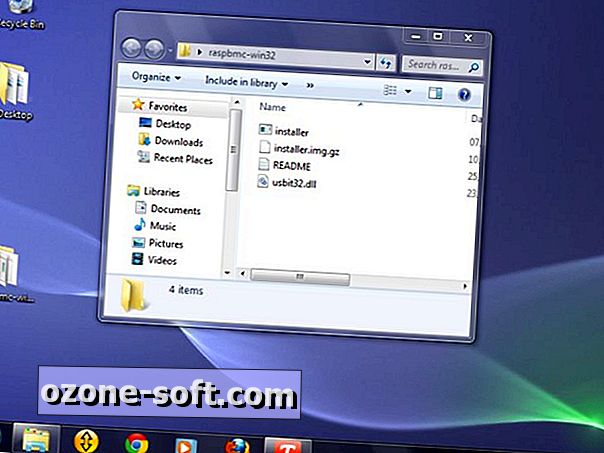
أول ما يجب عليك فعله هو تنزيل مثبّت Windows هنا. لقد واجهت مشاكل في الموقع في مرة واحدة عندما قمت بزيارة - إذا كان لديك مشكلة مماثلة ، قم بتنزيلها هنا بدلاً من ذلك. بمجرد حصولك على جهاز الكمبيوتر الخاص بك ، قم بفك ضغط الملف المضغوط (يمكنك استخدام برنامج مثل Winzip للقيام بذلك - احصل على نسخة تجريبية مجانية هنا). قبل تشغيل البرنامج ، من الأفضل إزالة أي محركات أقراص USB أو بطاقات ذاكرة أخرى من النظام الخاص بك. ثم قم بتوصيل بطاقة SD التي ستستخدمها مع Raspberry Pi في قارئ بطاقة جهاز الكمبيوتر الخاص بك.
الخطوة 2: قم بإعداد بطاقة SD الخاصة بك
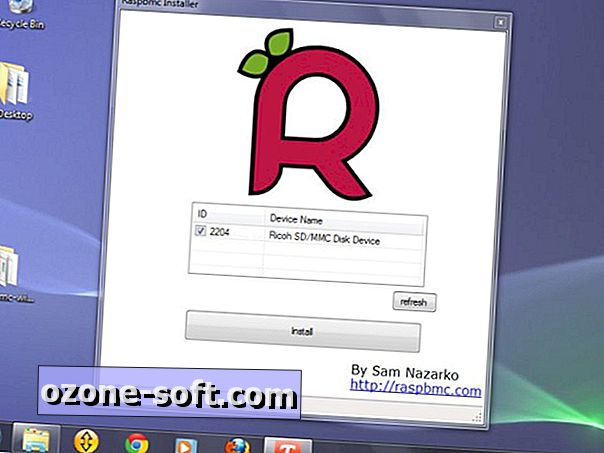
انقر مرتين على "المثبت" لتشغيل البرنامج. وسوف تظهر لك أي محركات أقراص قابلة للإزالة متصلة بالنظام الخاص بك. تأكد من ظهور بطاقة SD الخاصة بك ، ثم حدد المربع المجاور لها. إذا تم عرض أكثر من محرك أقراص هنا ، ولم تكن متأكدًا من محرك الأقراص المطلوب تحديده ، فاخرج من البرنامج واكتشف الخيار الذي يتعلق ببطاقة SD عبر مستكشف Windows.
إذا لم تقم بذلك ، فهناك احتمال أن تقوم بالكتابة فوق قرص بدلاً من نسخ البرنامج إلى بطاقة الذاكرة الخاصة بك. قد يكون هذا خطأ سيئًا للغاية (ستفقد كل بياناتك ومن ثم يكون لديك القليل من البكاء).
الخطوة 3: تثبيت البرنامج
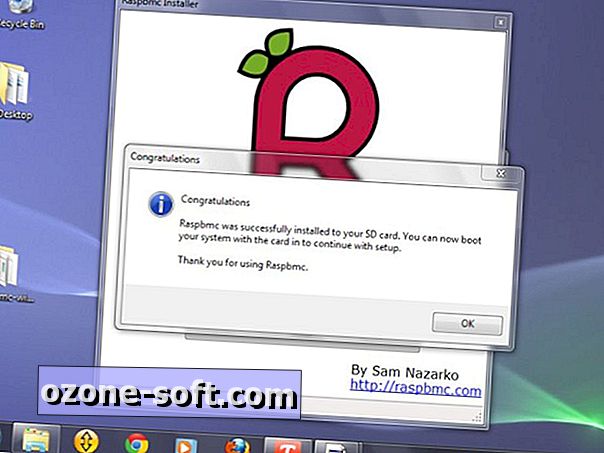
مع تحديد بطاقة SD الخاصة بك ، انقر فوق زر التثبيت. يتصل البرنامج بخوادم Raspbmc ويبدأ تنزيل أحدث إصدار من بطاقة SD. هذا ليس موثوقًا دائمًا لأن الخوادم تكون في بعض الأحيان منخفضة. اضطررت إلى تجربته عدة مرات للحصول عليه للعمل. عند اكتمال التنزيل بنجاح ، يجب أن تظهر نافذة تقول "تهانينا". إذا لم يحدث ذلك ، فقد فشل التنزيل ، لذا حاول مرة أخرى.
الخطوة 4: قم بتوصيل الكابلات

الأن يبدأ المرح! خذ البطاقة من جهاز الكمبيوتر الخاص بك وأدخله في فتحة SD في Raspberry Pi. لا يمكنك أن تخطئ في هذا حيث أن الأخاديد الموجودة على الفتحة تسمح لك بإدخال البطاقة فقط إذا كانت الطريقة صحيحة. قم بتوصيل كبلتي HDMI و Ethernet ، ثم قم بتوصيل كابل طاقة micro-USB.
الخطوة 5: التنزيل من خادم Raspbmc

سيبدأ جهاز Raspberry Pi في عرض بعض أسطر النص على جهاز التلفزيون ليشير إلى أنه يقرأ بطاقة SD ويقوم بإعداد نفسه. سيتصل بعدها خادم Raspbmc ويبدأ تنزيل نظام ملفات الجذر قبل تفريغ الملفات وتثبيتها على بطاقة SD.
هذا يستغرق بعض الوقت ، لذلك كن صبورا. إذا لم يتم تحديث شريط التقدم في أداة التنزيل ، فقم بإيقاف تشغيل Pi وبدء تشغيله مرة أخرى. إذا لم يؤد هذا إلى حل المشكلة ، فأزل بطاقة SD ، ثم عد إلى جهاز الكمبيوتر الخاص بك وقم بتشغيل برنامج التثبيت مرة أخرى لأن النقل ربما لا يعمل بشكل صحيح.
الخطوة 6: قم بتوصيل لوحة المفاتيح
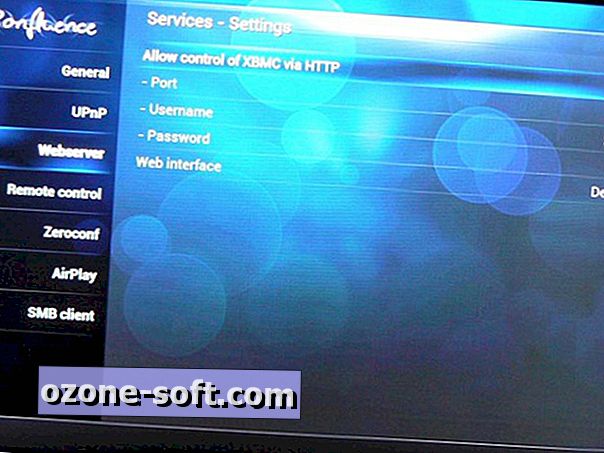
بمجرد الانتهاء من التثبيت ، يجب على Pi عرض شاشة البداية Raspberry Pi ومن ثم التمهيد في واجهة مستخدم XBMC. وبطبيعة الحال ، تحتاج إلى وسيلة للتنقل حول الواجهة. يمكنك استخدام جهاز لوحي أو هاتف ذكي كجهاز تحكم عن بعد ولكن عليك أولاً تكوين XBMC للتعرف عليه.
للقيام بذلك ، تحتاج إلى توصيل لوحة مفاتيح USB بـ Pi الخاص بك. بمجرد اتصاله ، استخدم مفاتيح الأسهم للانتقال إلى خيار الإعدادات ثم اضغط على مفتاح العودة. حدد الخدمات واضغط على Return. انتقل لأسفل إلى خادم الويب ، واضغط على مفتاح المؤشر الأيمن لتحديد "السماح بالتحكم في XBMC عبر HTTP" واضغط على "عودة" لتنشيط الإعداد. يمكنك الآن فصل لوحة المفاتيح.
الخطوة 7: التحكم عن بعد للهاتف الذكي أو الجهاز اللوحي
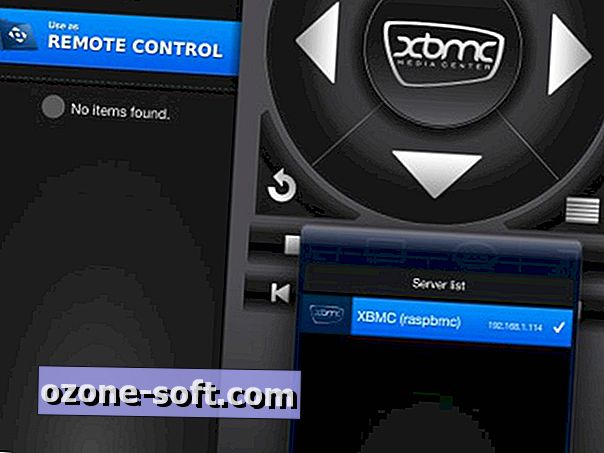
سأستخدم جهاز iPad للتحكم في XBMC على Pi ، ولكن هناك تطبيقات مجانية للتحكم عن بعد في البرامج متاحة لمعظم الأنظمة الأساسية للأجهزة المحمولة بما في ذلك أنظمة iOS و Android. لم أستطع الحصول على هاتين المجموعتين المجانيتين لهاتف Windows Phone ، ولكن يمكنك استخدام هذه الميزة الإضافية للتشغيل عن بعد بدلاً من ذلك.
على iPad أو iPhone ، انتقل إلى App Store وقم بتنزيل جهاز XBMC Remote المجاني. ابدأ تشغيله وانقر فوق المربع الموجود أسفل الشاشة (بجوار وحدة التحكم في الصوت) ، وحدد "XBMC (raspbmc)". الآن اضغط على زر "استخدام كنترول عن بعد" ويمكنك تصفح XBMC باستخدام جهاز التحكم عن بعد الذي يظهر على الشاشة.
الخطوة 8: الحصول على المكونات الإضافية
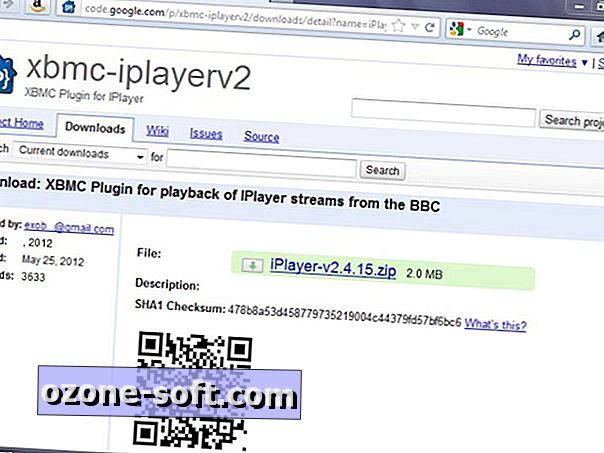
حسنًا ، لقد حان الوقت لتثبيت الإضافات التي ستسمح لك بالوصول إلى خدمات الفيديو عند الطلب من محطات البث الأرضية في المملكة المتحدة. قم بتنزيل المكون الإضافي 4oD هنا ، وقم بإمساك BBC iPlayer هنا ، واحصل على ITV Player هنا ، وأخيرًا ، قم بتنزيل الطلب 5 هنا.
الخطوة 9: تثبيت خدمات الفيديو عند الطلب
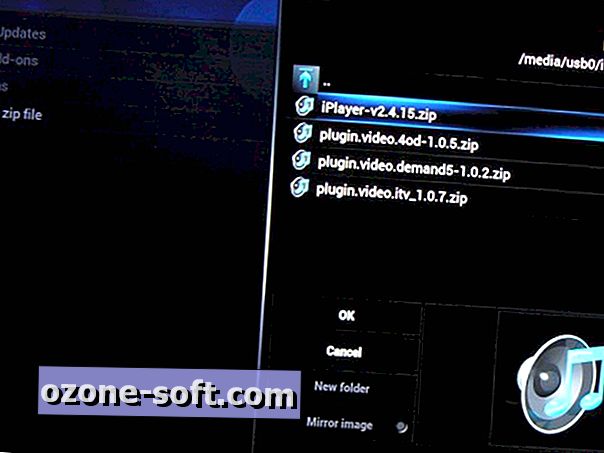
لا تقم بفك ضغط هذه الملفات ، ولكن ببساطة قم بنسخها إلى مفتاح ذاكرة USB وأدخله في أي من منفذي USB الخاصين بـ Pi. اضغط على زر الصفحة الرئيسية على جهاز التحكم عن بُعد وانتقل إلى النظام ، والوظائف الإضافية واختر "تثبيت من ملف مضغوط". اضغط على الزر المركزي على جهاز التحكم عن بعد واختر مفتاح USB من القائمة. يجب أن يكون الإدخال الأول. عندما يفتح متصفح الملفات ، حدد الملف 4oD واضغط على OK. انتظر بضع ثوانٍ ويجب أن ترى رسالة "4oD Add-On Enabled" في الجزء السفلي من الشاشة.
كرر العملية للملفات الثلاثة الأخرى. هذا هو - يمكنك الآن الوصول إلى هذه المكونات الإضافية عن طريق النقر على زر الصفحة الرئيسية على جهاز التحكم عن بعد ، قبل اختيار الأفلام ثم الوظائف الإضافية. إذا كنت تريد تشغيل ملفات الفيديو من محركات أقراص USB ، فما عليك سوى اختيار خيار الملفات بدلاً من ذلك.
اسمحوا لي أن أعرف كيف يمكنك الدخول في التعليقات أو على Facebook ، وإذا كنت تريد معرفة المزيد عن Raspberry Pi ، شاهد الفيديو أدناه. لمزيد من المشاريع الرائعة ، يمكنك الاطلاع على دليلنا حول 25 عنصرًا ممتعًا يمكنك القيام به مع Raspberry Pi.













ترك تعليقك